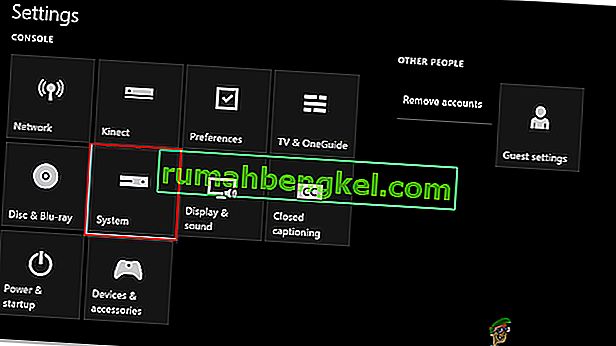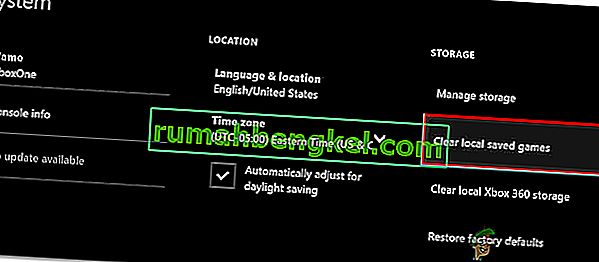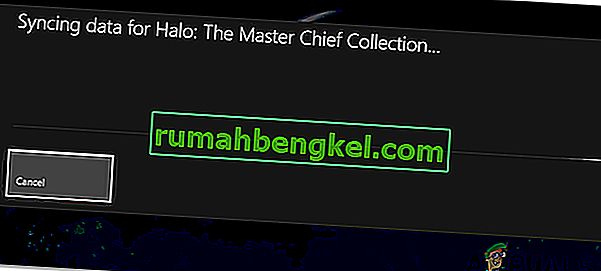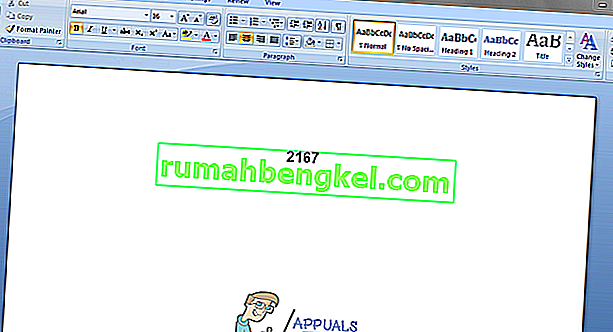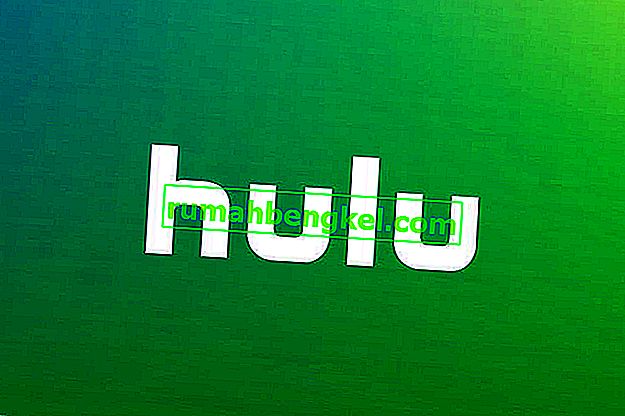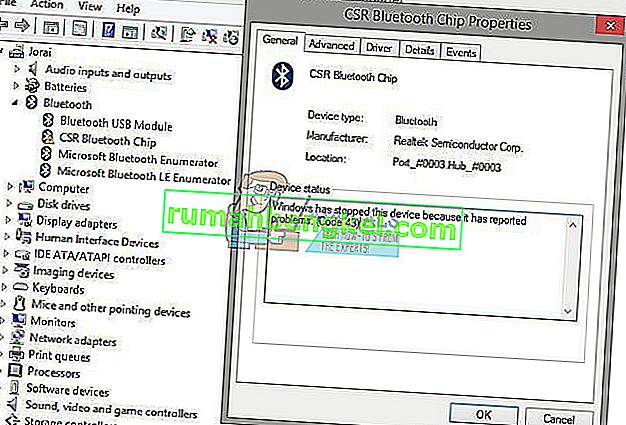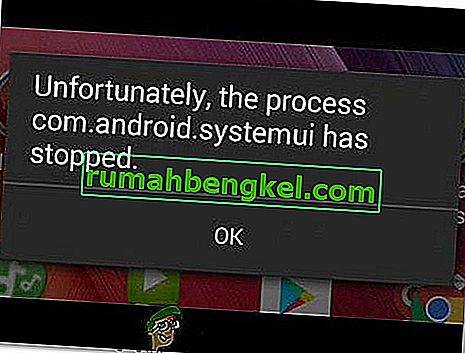חלק ממשתמשי Xbox One מדווחים כי אינם יכולים לשחק אף משחק שהורידו במסוף שלהם - לא משחק שרכשו דיגיטלית או משחקים בחינם שהתקבלו באמצעות מנוי Xbox Gold. עם השקת המשחק הם מדווחים כי המסך הולך ושחור ונשאר כך ללא הגבלת זמן. דיווח על בעיה זו עם Xbox One, Xbox One S ו- Xbox One X.

מה גורם למשחקים שהורדת לא פועלים ב- Xbox One?
חקרנו נושא מסוים זה על ידי בחינת דוחות משתמשים שונים ואסטרטגיות התיקון המשמשות בדרך כלל בתרחישים מסוג זה על ידי משתמשים מושפעים. בהתבסס על החקירות שלנו, ישנם מספר תרחישים פוטנציאליים שיגרמו להתנהגות זו:
- תקלה במערכת ההפעלה - סיבה אחת שעשויה לעורר בעיה מסוימת זו היא תקלה במערכת ההפעלה של Xbox One. נראה שמדובר בבעיה חוזרת בכל דגמי ה- Xbox One (Xbox One, Xbox One S ו- Xbox One X). במקרה זה תוכל לפתור את הבעיה על ידי ביצוע מחזור צריכת חשמל במסוף שלך.
- מטמון המשחק שנשמר באופן מקומי פגום - בתרחישים מסוימים, מטמון נתוני שמירת המשחק המקומי עלול להיפגם ולמנוע מהפעלת משחק אחד או יותר כראוי. אם תרחיש זה רלוונטי, תוכל לפתור את הבעיה על ידי גיבוי של שמירת המשחק שלך וניקוי מטמון המשחקים השמורים המקומי.
- נתוני מערכת הפעלה מושחתים - נתונים פגומים יכולים להיות אחראים גם לנושא מסוים זה. כמה משתמשים מושפעים דיווחו כי הבעיה נפתרה לאחר שביצעו איפוס רך למפעל. הליך זה ישפיע רק על נתוני מערכת ההפעלה (לא על המשחקים או היישומים שלך)
- שירות אחד או יותר של Xbox משחק לא פעיל - אם אתה נתקל בבעיה עם משחק דיגיטלי שנרכש באמצעות שיתוף משחקים, הסיבה שבגללה אינך יכול לעבור את המסך השחור עשויה להיות מכיוון ששירות Xbox אחד או מרובים מושבת. במקרה זה, תוכל לפתור את הבעיה עם כמה משחקים על ידי מעבר למצב לא מקוון.
שיטה 1: ביצוע מחזור הספק
כפי שמשתמשים מסוימים דיווחו, יש סיכוי שתוכל לפתור את הבעיה על ידי ביצוע מחזור צריכת חשמל במסוף שלך. ביצוע מחזור צריכת חשמל במסוף שלך ינקז את קבלים החשמל, שבסופו של דבר יפתור את רוב הבעיות הקשורות לקושחה שעשויות למנוע את הקונסולה שלך להשיק משחקים שהורדת.
להלן מדריך מהיר לביצוע מחזור הספק:
- לחץ והחזק את כפתור ה- Xbox (בחלק הקדמי של המסוף) למשך כ -10 שניות. באופן אידיאלי, תרצו לשמור על הכפתור עד שהנורית תפסיק להבהב.
- המתן דקה לפני שתפעיל שוב את הקונסולה על ידי לחיצה על כפתור ה- Xbox פעם נוספת.
- חפש את האנימציה הירוקה של אתחול במהלך תהליך ההפעלה. אם אינך רואה את אנימציית האתחול הירוקה של Xbox, פירוש הדבר שהליך הרכיבה על הכוח לא הצליח ותצטרך לחזור על השלבים לעיל.

- לאחר קונסולת ה- Xbox One שלך אתחול מחדש, הפעל את המשחק שהורדת שבעבר לא הצליח להיכשל ובדוק אם הבעיה נפתרה כעת.
אם אתה עדיין נתקל באותה בעיה, עבור למטה לתיקון הפוטנציאלי הבא להלן.
שיטה 2: ניקוי מטמון משחקים מקומי שמור
מספר משתמשים הנתקלים בבעיה זו דיווחו כי הם הצליחו לפתור את הבעיה על ידי ניקוי מטמון המשחקים שנשמר במקום. זה יפסיק את כל המשחקים השמורים במסוף זה, אך זה לא יסיר קבצי משחק או את המשחקים השמורים בענן. יתרה מכך, כל המשחקים ששמרתם יסונכרנו בפעם הבאה שתשחקו באותו משחק.
הערה: על מנת להבטיח כי הליך זה לא יגרום לך להפסיד שום חסכון במשחק, עליך להתחיל לוודא כי כל שמירותיך מגובות בענן. לשם כך, עבור אל הגדרות> מערכת> אחסון ובחר משחקים. לאחר מכן בחר את המשחקים שאתה צריך לגבות בענן ובחר העבר> משחקים שמורים בענן .
לאחר שמירת המשחק שלך מגובה בבטחה לאחסון הענן שלך, הנה מה שאתה צריך לעשות כדי לנקות את מטמון המשחקים שנשמר במקום:
- ממרכז השליטה של Xbox One, עבור אל הגדרות> מערכת .
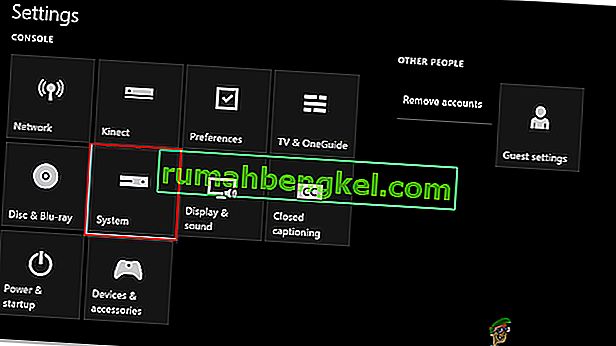
- מתוך מסך מע' , ללכת תחת חפצי הכרטיסייה ובחר משחקים מקומיים הצילו נקה .
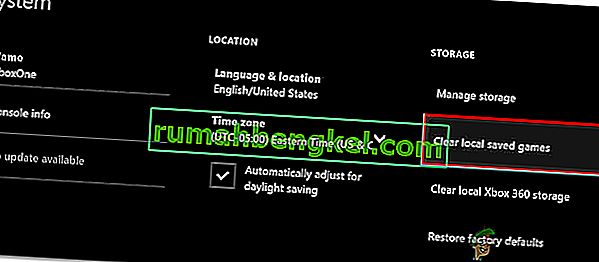
- בסוף תהליך זה, המסוף שלך יופעל מחדש באופן אוטומטי.
- לאחר סיום האתחול הבא, הפעל את המשחק שנכשל בעבר והמתן לסיום הסנכרון של השמירה.
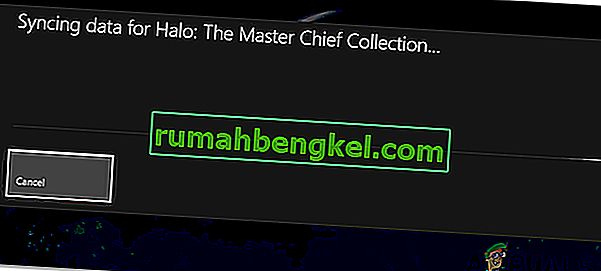
- לאחר שסונכרנו מחדש הנתונים השמורים, בדקו אם המשחק מופעל כרגיל.
אם אתה עדיין נתקל באותה בעיה, עבור למטה לשיטה הבאה בהמשך.
שיטה 3: ביצוע איפוס רך למפעל
חלק מהמשתמשים המושפעים דיווחו כי הם הצליחו לפתור את הבעיה על ידי ביצוע איפוס רך למפעל. הליך זה משמש בעיקר למטרות פתרון בעיות ויאפס את מערכת ההפעלה על ידי מחיקת נתונים שעלולים להיפגע. החדשות הטובות הן שזה לא ייגע באף אחד מהאפליקציות או נתוני המשחקים שלך - אז אל תדאג שתצטרך להוריד מחדש ולהתקין שוב משחקים גדולים.
הנה מדריך מהיר לביצוע איפוס רך למפעל:
- פתח את קונסולת ה- Xbox One שלך ולחץ על כפתור Xbox כדי לפתוח את תפריט המדריך.
- לאחר מכן עבור אל מערכת> הגדרות> מערכת> פרטי מסוף . לאחר הגעתך, בחר באיפוס המסוף .

- מהמסך הבא בחר באיפוס ושמור את המשחקים והאפליקציות שלי .

- לאחר השלמת התהליך, המסוף שלך יופעל מחדש באופן אוטומטי. לאחר סיום הליך ההפעלה, הפעל את המשחק שבעבר לא הצליח לשחק ובדוק אם הבעיה נפתרה.
שיטה 4: אימות סטטוס שירותי המשחק של Xbox
אם הגעת עד הלום ללא תוצאה, רוב הסיכויים שהסיבה לכך שאתה לא מצליח להפעיל את המשחק שלך היא מכיוון ששירות Xbox Live אחד או כמה אינו פועל או שעובר תחזוקה.
אם המשחק הדיגיטלי שאתה מנסה להשיק נרכש באמצעות שיתוף משחקים, לא תוכל לשחק עד ששרתי ה- Xbox יפעלו שוב.
תוכל לבדוק את הסטטוס של שירותי Xbox Live על ידי ביקור בקישור זה (כאן). אם שירותים כלשהם לא פועלים כרגע, אתה יכול לחכות עד לסדר הבעיה או לבצע את השלבים הבאים כדי לשחק במשחק במצב לא מקוון (לא כל המשחקים יאפשרו זאת).

הנה מדריך מהיר להפעלת המשחק במצב לא מקוון ב- Xbox One:
- לחץ על כפתור ה- Xbox בבקר שלך כדי לפתוח את תפריט המדריך.
- מתוך הגדרות התפריט, ללכת מערכת> הגדרות> רשת .
- בתוך תפריט הרשת , עבור אל הגדרות הרשת ובחר עבור במצב לא מקוון .

- הפעל את המשחק שבעבר לא הצליח לשחק ולראות אם אתה יכול לעבור את המסך השחור.
הערה: אם ההליך מוצלח, זכור לחזור לתפריט הגדרות הרשת לאחר זמן מה ולחץ על Go online. כישלון לעשות זאת ימנע ממך להשתמש בכל התכונות החברתיות ויפסיק כל סנכרון משחק שמור במסוף שלך.